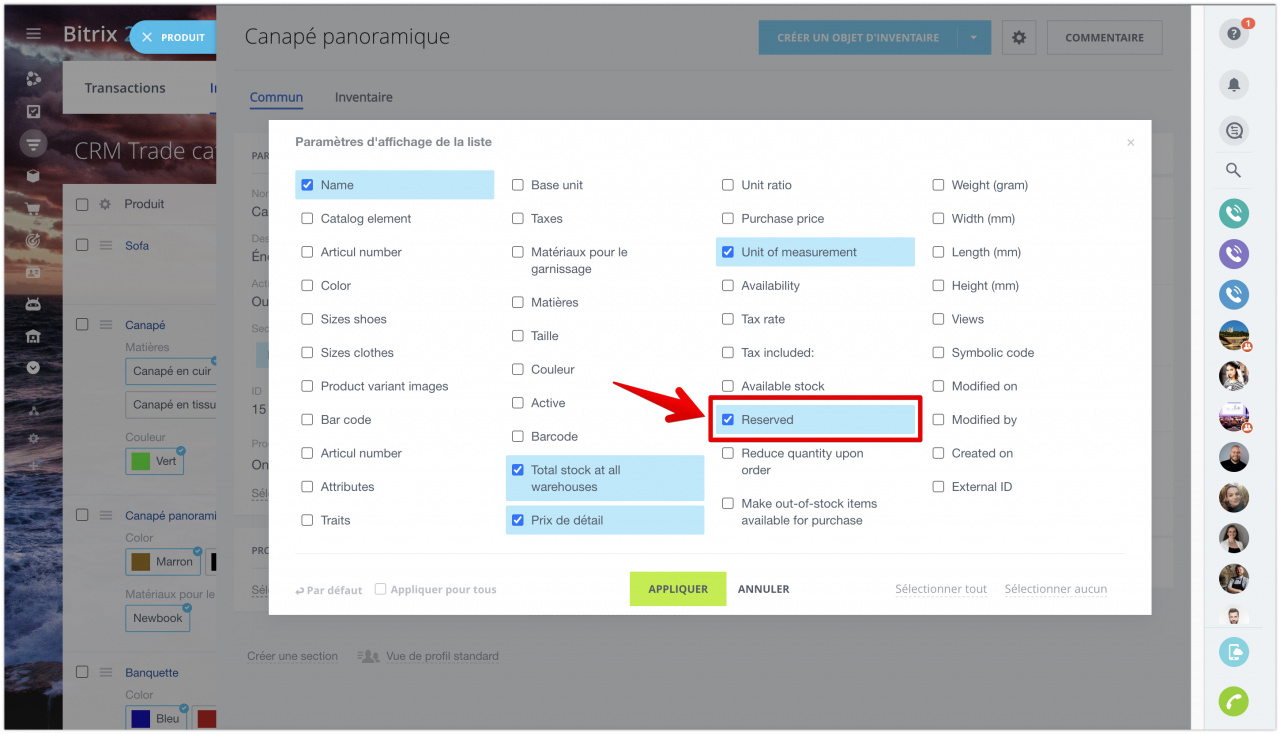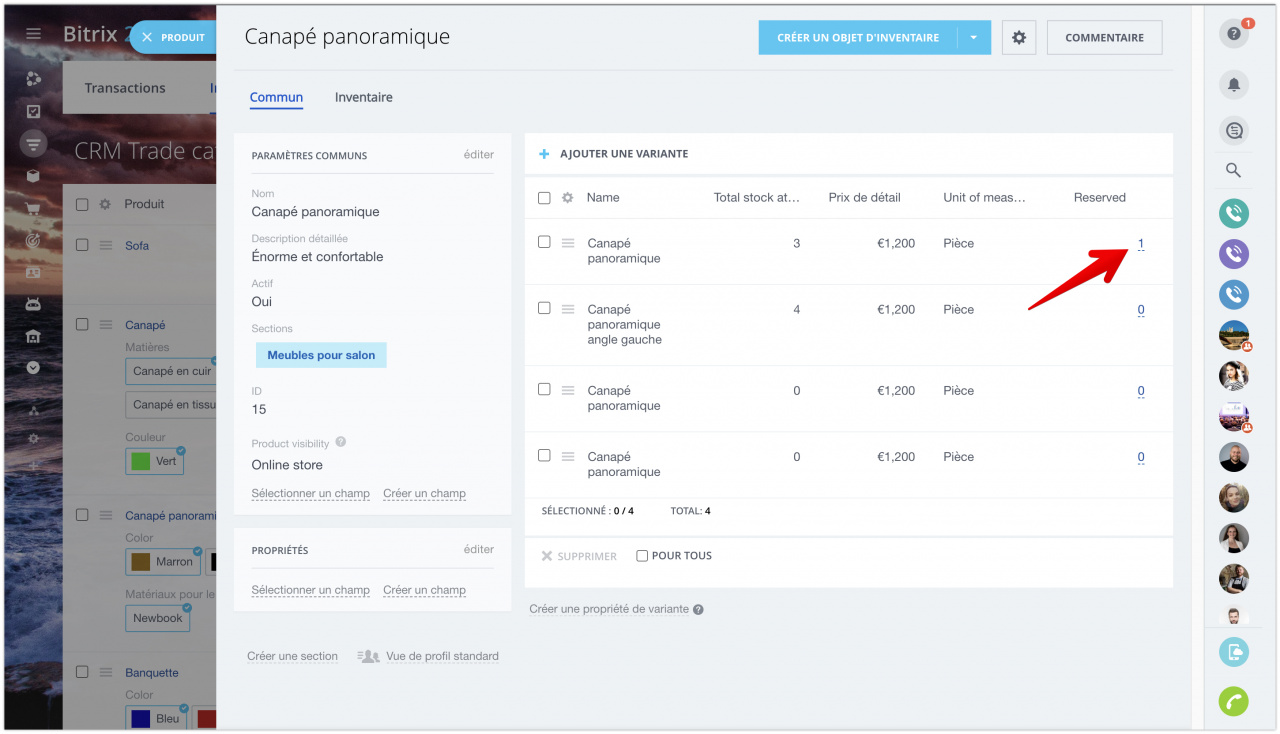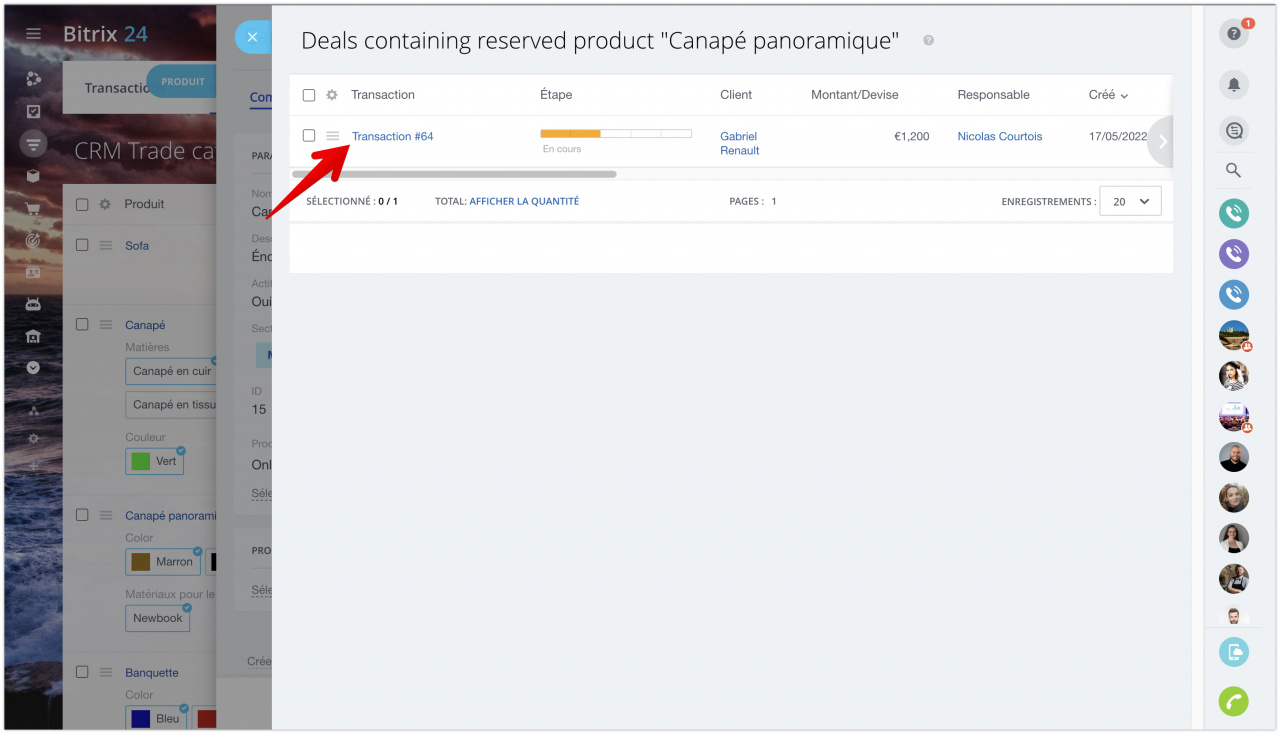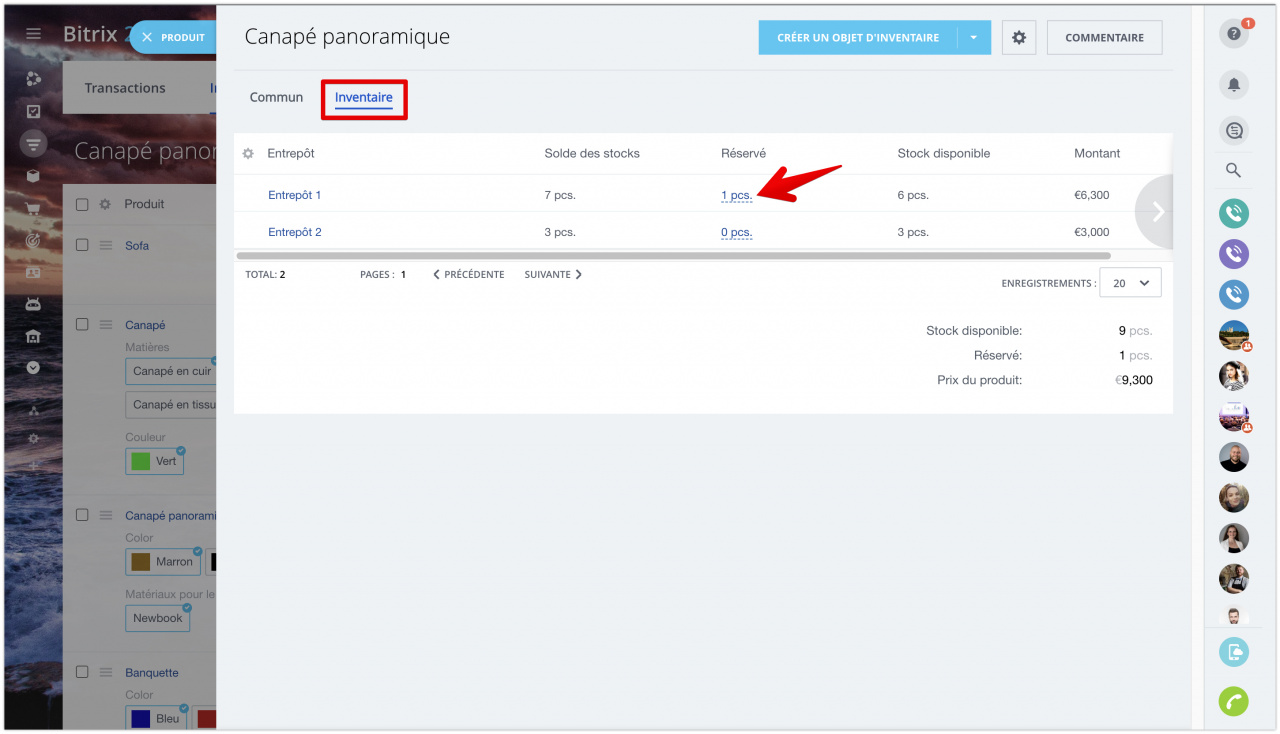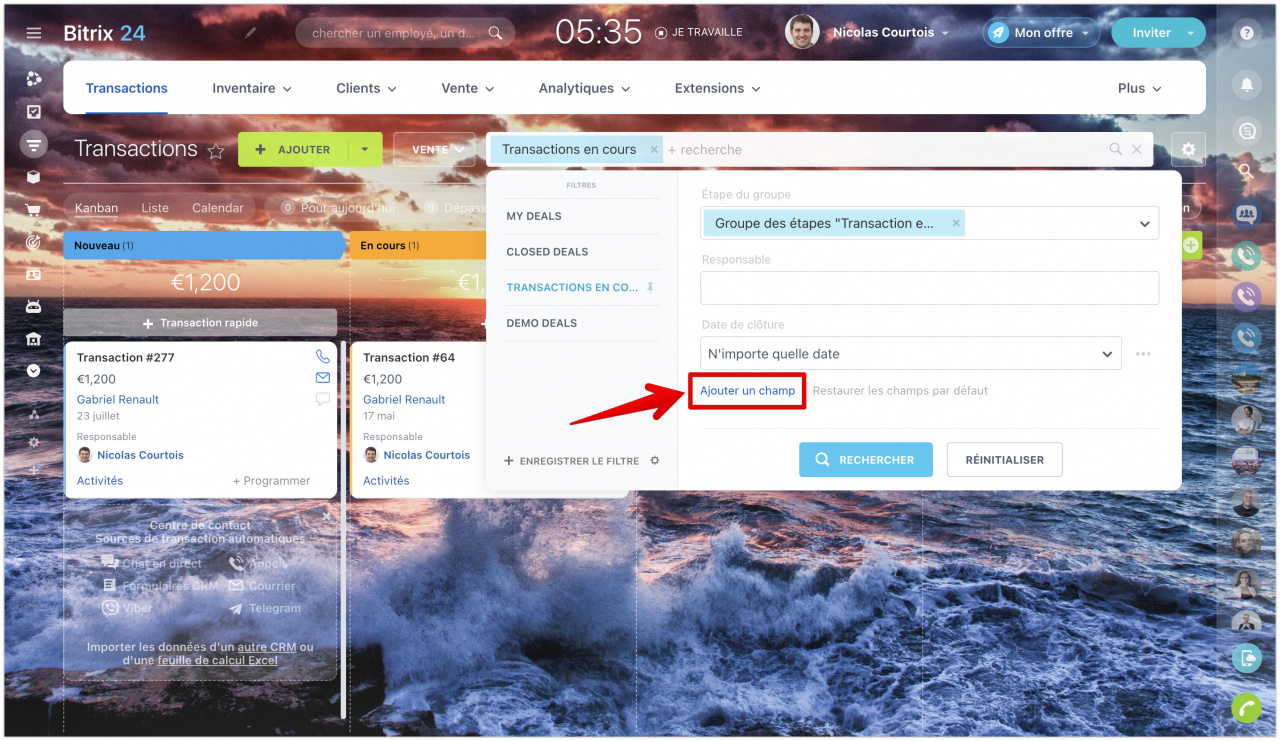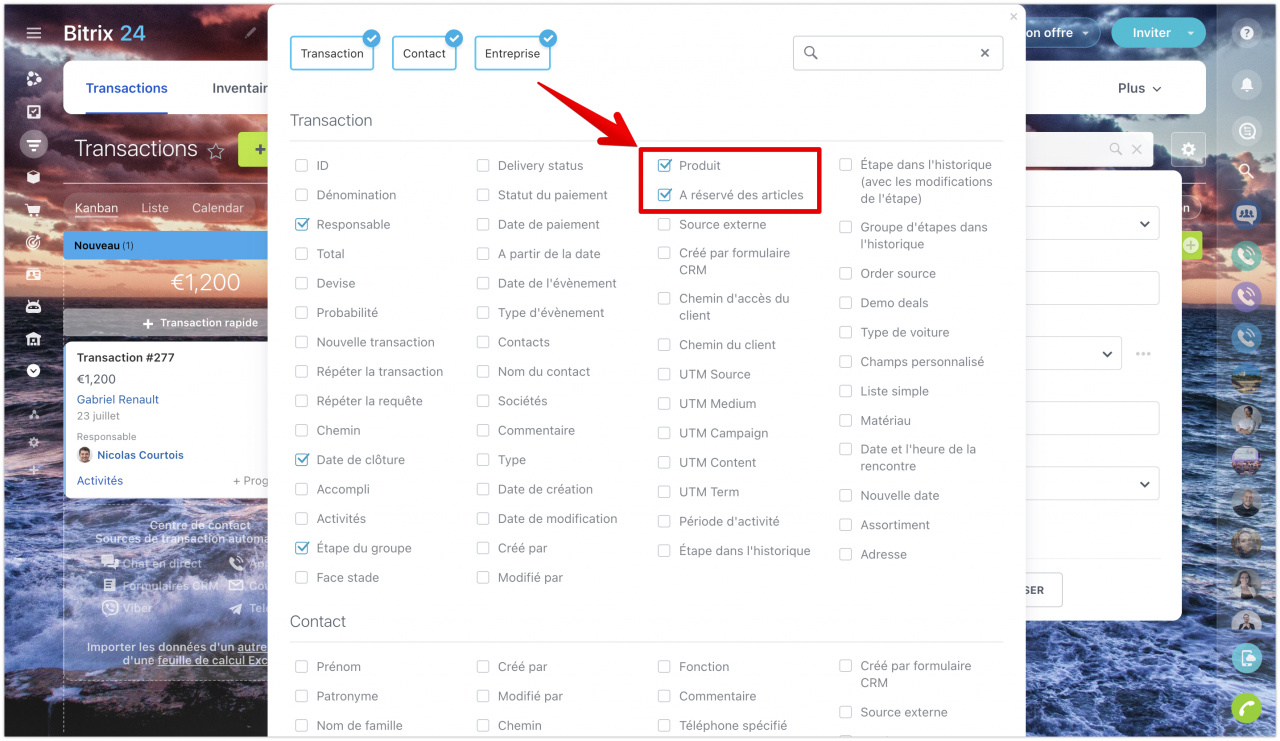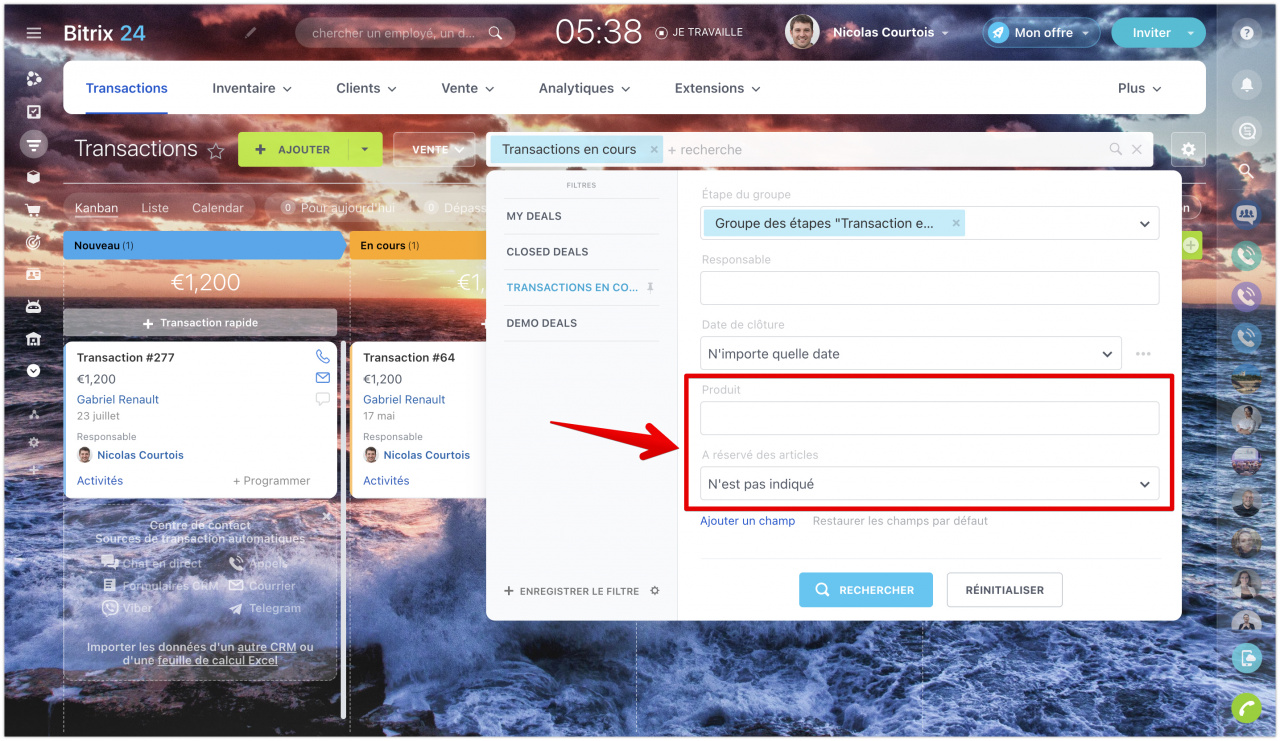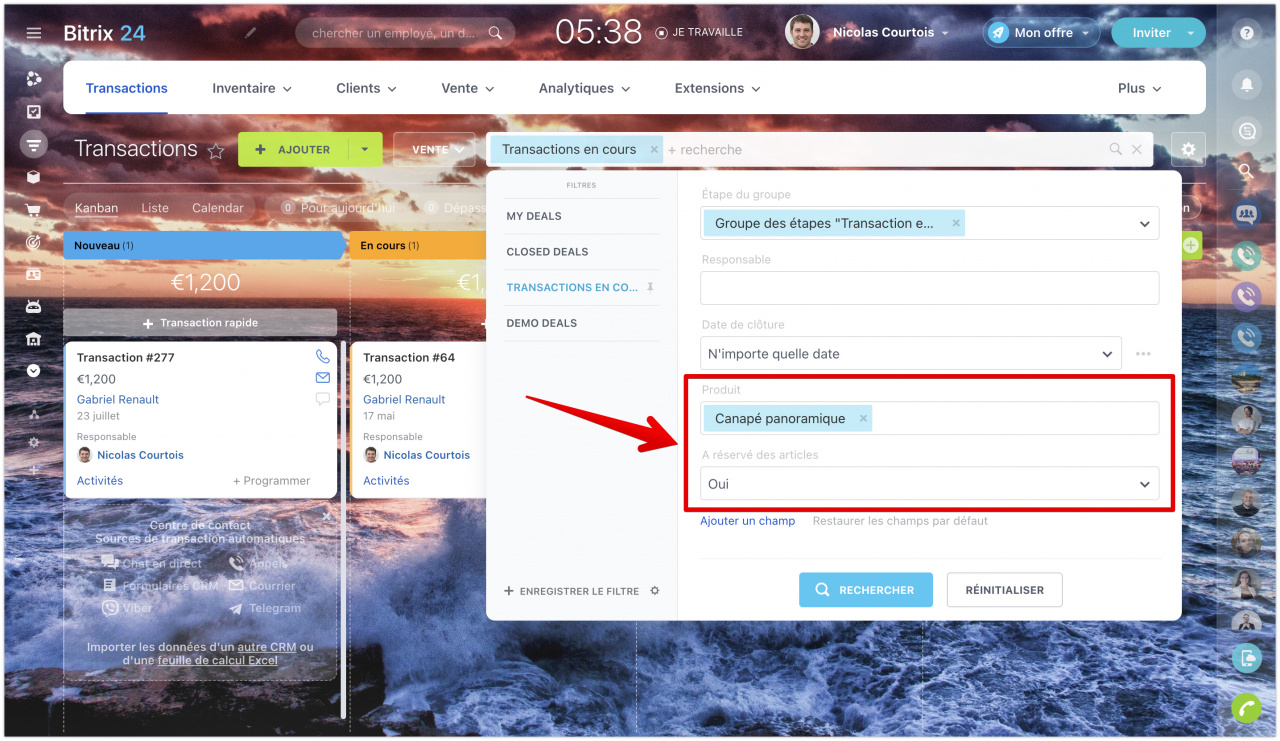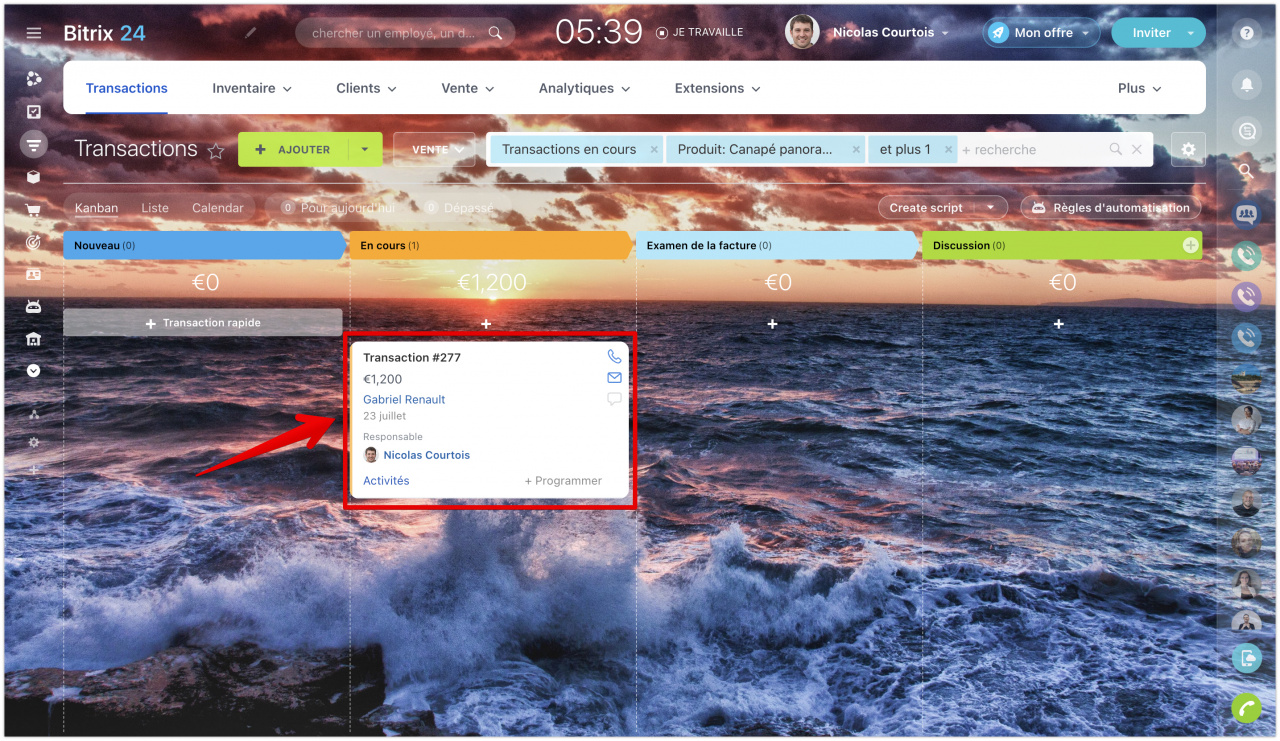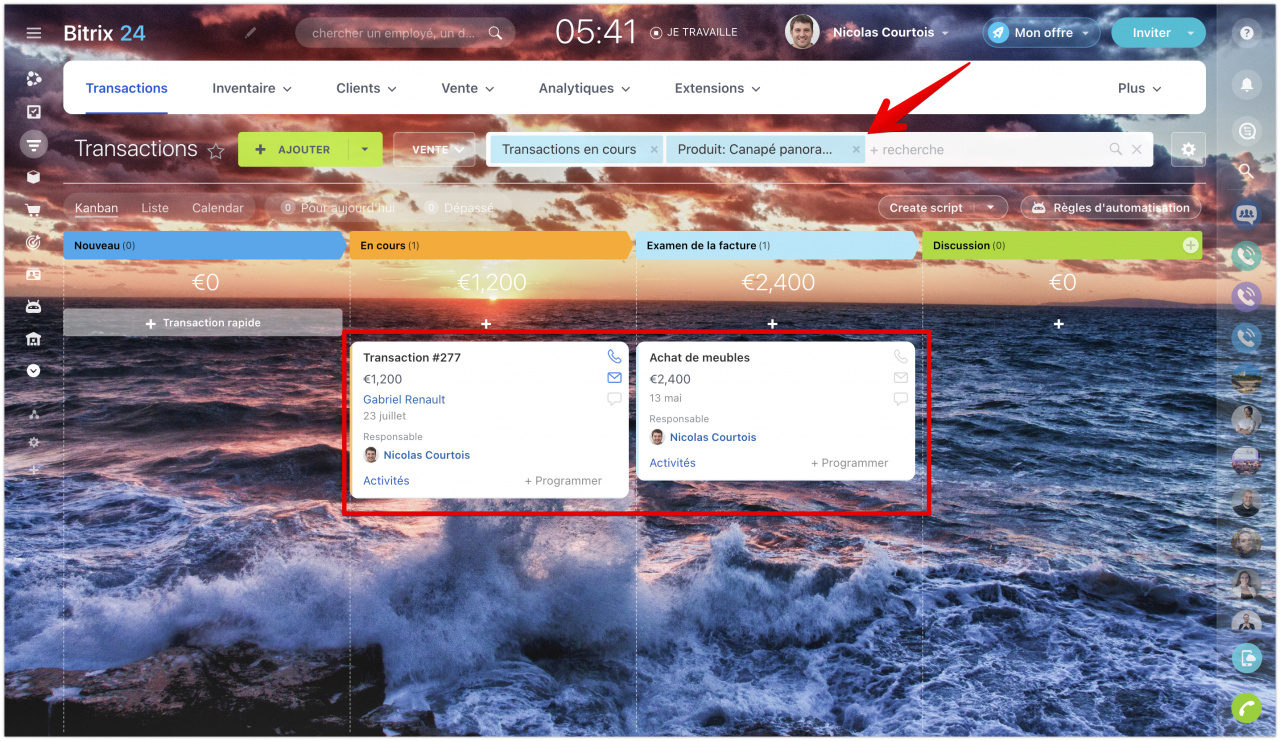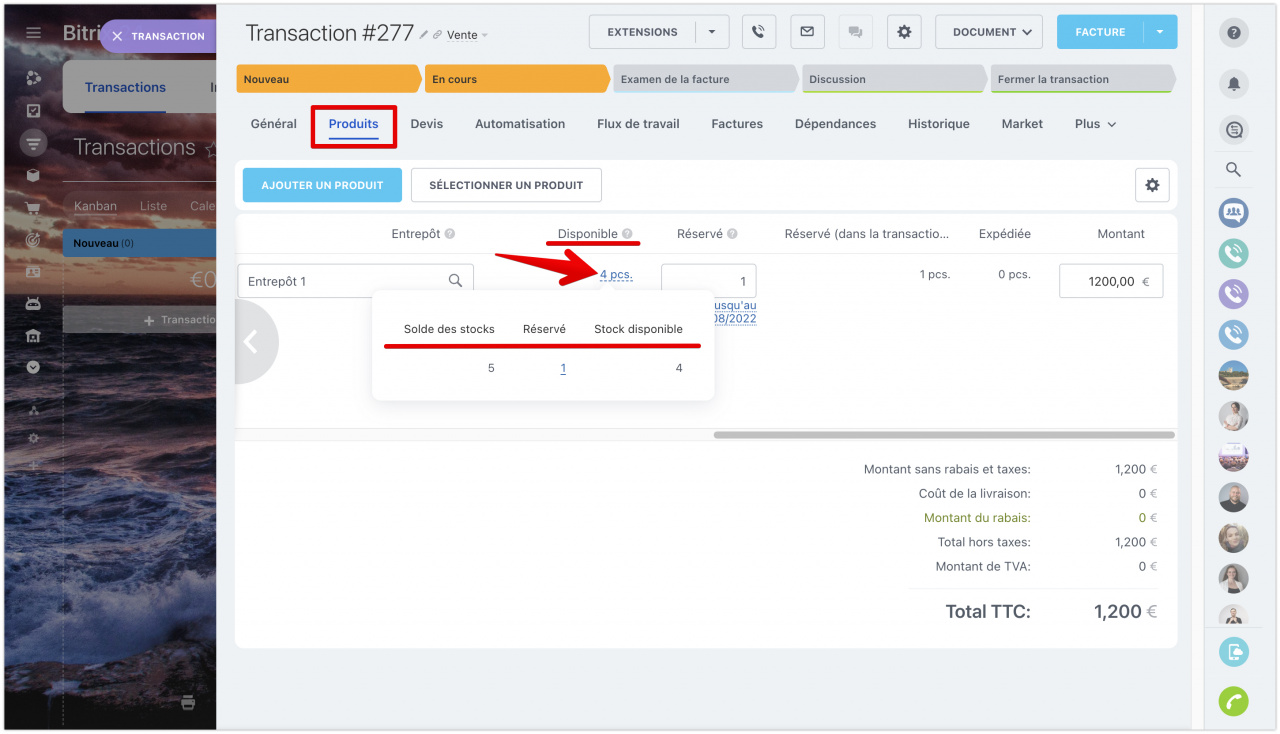Vous pouvez savoir dans quelles transactions et par quel employé l'article a été réservé dans le formulaire d'article, dans la transaction et via la recherche de transactions.
Comment vérifier la réserve dans le formulaire d'article
Ouvrez le formulaire de produit. Le champ Réservé affiche la quantité d'articles réservés, cliquez sur le chiffre dans la variante souhaitée.
Si le champ « Réservé » n'est pas affiché
Dans le curseur, vous verrez dans quelles transactions l'article est réservé et vous pourrez accéder au formulaire d'article.
Dans l'onglet Inventaire du formulaire de l'article, vous pouvez voir dans quels entrepôts l'article se trouve et est réservé. Si vous cliquez sur la quantité de l'article réservé, vous verrez un curseur avec une liste de transactions.
Comment vérifier la réserve via le filtre
Pour savoir dans quelles transactions un article est réservé, sélectionnez un ou plusieurs articles dans le champ Produit et la valeur A réservé des articles - Oui.
Si le champ « A réservé des articles » n'est pas affiché
Le CRM trouvera toutes les transactions dans lesquelles ce produit est en réserve.
Comment vérifier la réserve dans une transaction
Ouvrez la transaction, accédez à l'onglet Produits et cliquez sur le champ Disponible, CRM affichera la quantité d'article en stock, la quantité réservée et le solde disponible.